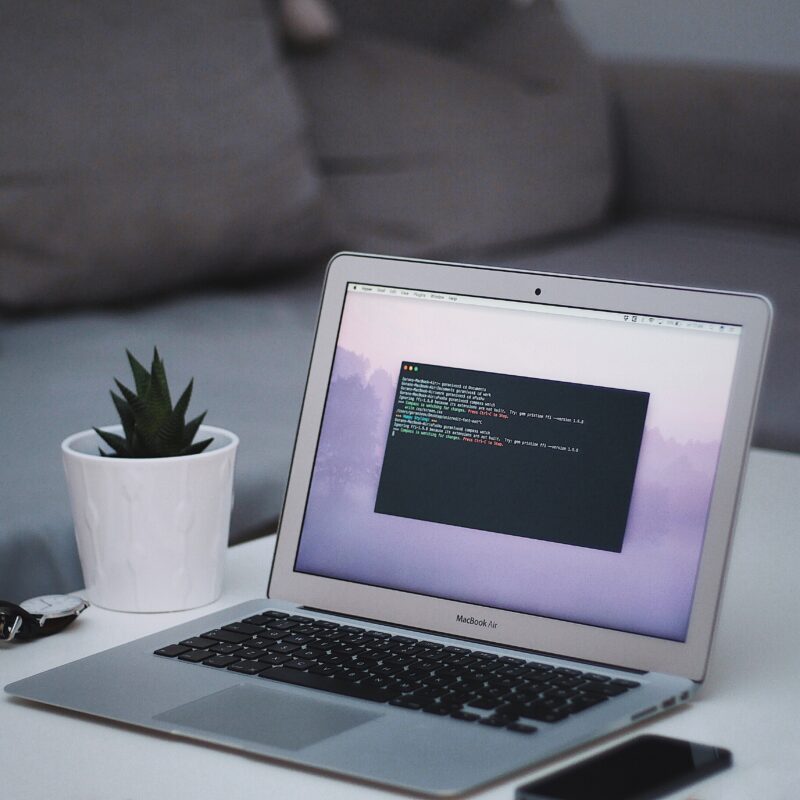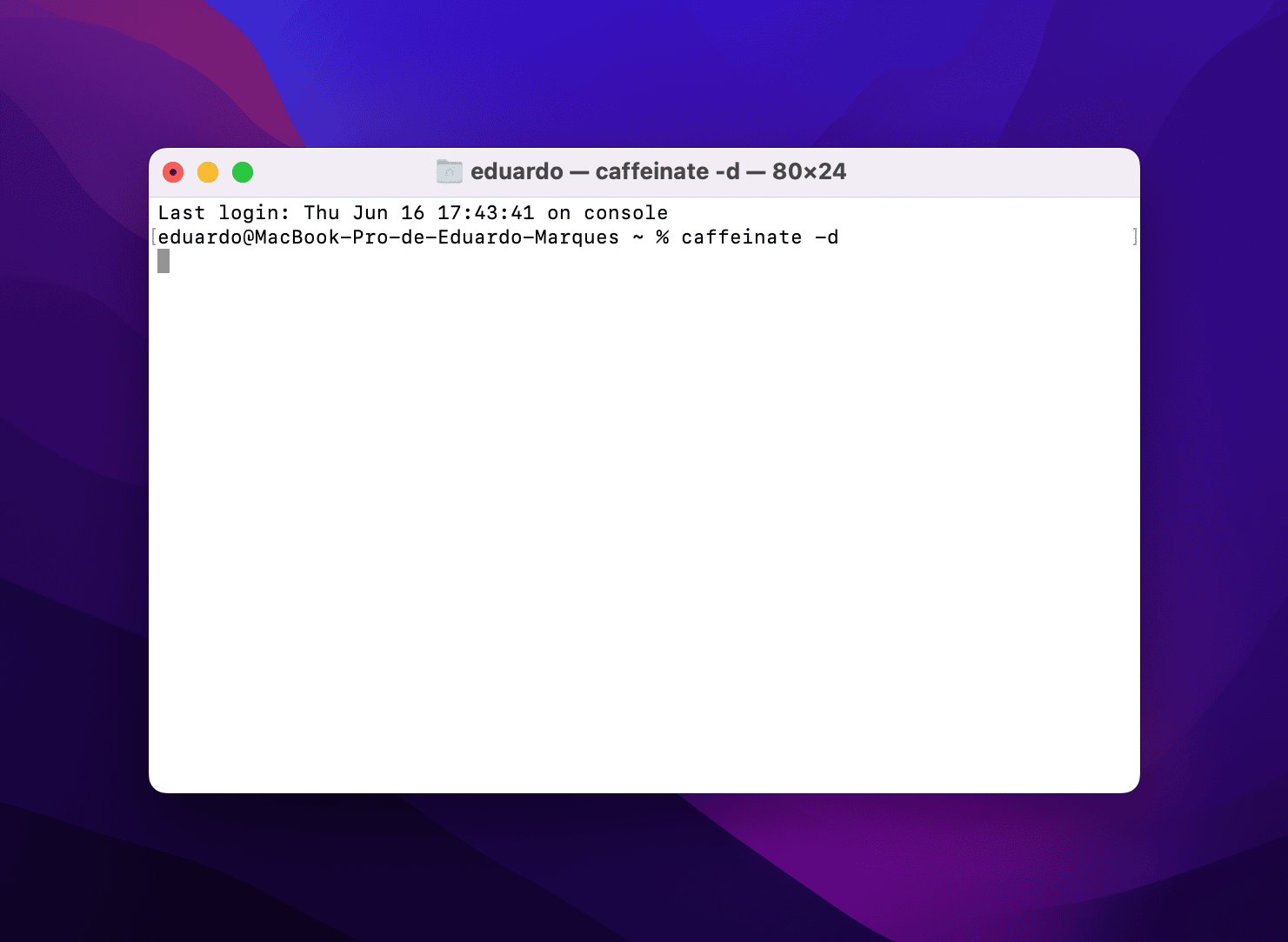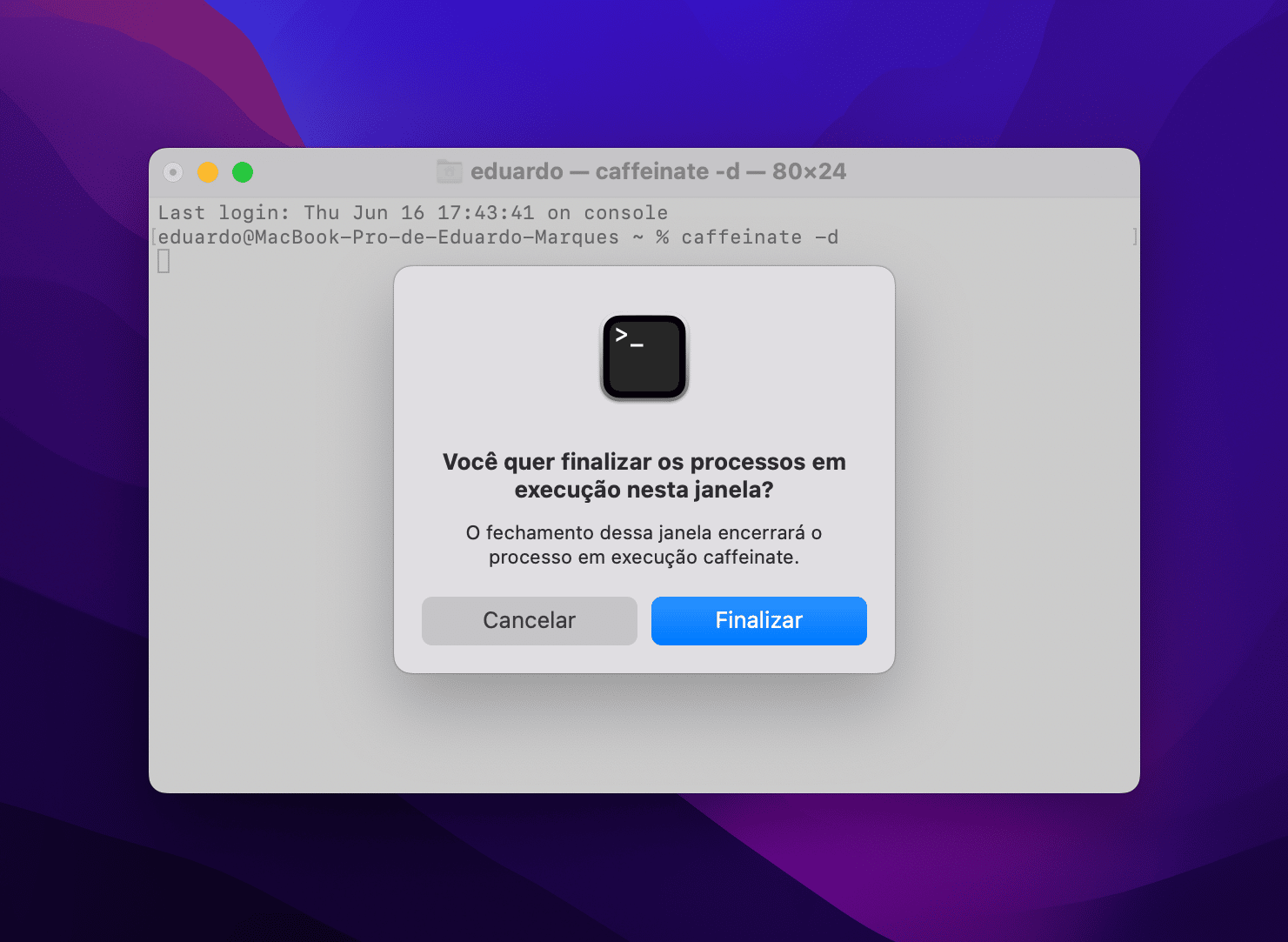Se você usa o seu Mac com bastante frequência, certamente já deve ter passado por alguma situação na qual precisou que a tela do computador ficasse ligada — como naqueles momentos em que você precisa baixar um arquivo muito grande.
Acontece que, por padrão, o sistema desliga o display após um certo período (que até pode ser alterado indo em Preferências do Sistema » Bateria).
Porém, usando um comando diretamente no Terminal do macOS, você consegue não só manter o computador sempre ligado, como também especificar quanto tempo ela ficará assim.
Veja, a seguir, como fazer isso por aí!
Primeiramente, abra o Terminal. Isso pode ser feito usando o Spotlight, a pasta “Outros” do Launchpad ou pelo Finder, clicando em “Aplicativos” (na barra lateral) e selecionando a pasta “Utilitários”. Em seguida, digite o seguinte comando e pressione Return:
caffeinate -d
Com isso, o seu Mac passará a ficar com a tela ligada de maneira ininterrupta, contanto que você mantenha essa janela do Terminal aberta (minimizada, é claro). Quando quiser cancelar o comando, basta fechar o app Terminal e clicar em “Finalizar” ou pressionar a combinação de teclas ⌃ control C.
Se quiser que a tela fique ligada apenas por um certo período, também é possível acrescentar a quantidade de segundos específica que deseja (lembrando que uma hora equivale a 3.600 segundos).
Seguindo o exemplo dado de mantê-la acesa por uma hora, basta usar este comando:
caffeinate -d -t 3600
Muito bacana, não?! 👨💻